word表格怎么缩小行间距-word表格缩小行间距解决方法
时间 2025-05-30 来源:绿色安全下载站阅读:次
本期绿色安全下载站为大家带来word表格怎么缩小行间距相关问题。遇见很多朋友工作中不知道word表格如何缩小行间距。相信大家看完本篇文章,会有一定的帮助。
在使用Word制作表格时,常常会遇到单元格内容自动换行而导致断字现象,这种显示方式往往无法满足阅读需求。传统的解决办法是手动调整表格列宽,但这可能导致整个列宽不必要地增大。针对这一问题,我们为您提供一个行之有效的解决方案,帮助您更规范地呈现表格内容,使其更加美观。 在Word表格中,若某一列中有单元格含有较多文字,则表格会自动对内容进行换行处理。然而,这种默认的换行方式有时会出现不合阅读习惯的断字情况。为了避免影响表格的专业性和可读性,精准调整单元格的列宽是一个理想的选择。 在直接拖动表格竖线右侧时,会导致整列列宽同时增加,这显然不符合我们的预期。正确的操作方法是将鼠标移动至目标单元格左侧,待光标变为黑色箭头时点击该单元格,再进行表格线的拖动操作。这种精准调整方法可单独控制目标单元格所在列的宽度,有效解决文字换行断字问题,同时确保其他列的宽度保持不变。
调整文字与表格线间距的方法
在调整列宽后,文字与表格线边沿之间仍可能存在间距。这种间距可能导致文字被压缩,从而使表格整体表现显得不够紧凑。
建议将文字与表格线的间距进行适度调整,以提高表格内容的紧凑度。这不仅有助于优化视觉呈现效果,也有利于提升信息的可读性和整体排版的专业性。 我们可以通过设置表格属性来完成这一调整。首先,在表格功能选项卡中点击"选项"按钮,打开"表格选项"设置界面。在该界面中,将左右边距数值均调整为0。这样操作后,文字与表格线的间距会相应减小,从而使文字能够更好地嵌入表格中,最终达到表格内容显示更加紧凑的目的。 在使用Word处理文档时,表格过多容易出现撑大变形的情况。对此,我们可以通过调整文档设置来有效解决。首先,在"布局"菜单中取消"自动重调尺寸"选项,这可以防止表格因尺寸自动调整而导致的变形问题。其次,针对表格宽度超出页面范围的问题,我们可以巧妙运用Word的"标尺"功能。通过固定表格的列宽,使每一列的宽度保持恒定,这样就能够避免表格因内容过多而发生变形。这两个操作步骤简单有效,能够帮助用户轻松解决表格在文档中变形的问题。 首先,我们打开表格属性中的“表格”选项卡,点击“选项”按钮。在弹出的“表格选项”对话框中,取消勾选“自动重调尺寸以适应内容”这一设置。完成上述操作后,当我们在表格内输入内容时,系统将自动进行断行处理,避免了因内容过多而导致表格尺寸异常变化,从而确保了表格布局的整齐美观和规范统一。 为了更深入地理解和掌握上述操作方法,下面通过具体案例进行说明。假设有这样一个场景:我们正在处理一个包含多个统计项目的表格文件,其中某些单元格内包含较多内容,在默认列宽下会导致换行断字,影响阅读体验。根据前面介绍的方法,我们首先尝试单独调整相关列的列宽,但实际效果并不理想,未能完全解决问题。 进入表格属性,将单元格左右间距设为零,此举可减小文字与表格线的间隔,使显示效果更为紧凑。但当继续添加内容时,表格可能出现形态扭曲。此时进入表格属性设置,取消"自动调整尺寸以适应内容"的勾选。再次添加内容时,表格将自动换行且保持形态稳定。
提升表格美观度的方法不仅限于此。我们还可以通过以下方式优化表格呈现效果:
1.自定义单元格边框线格式,可设置边框线样式和颜色,增强表格视觉效果。
2.调整行高与列宽配比,使表格内容布局更加协调美观。
3.灵活运用单元格的合并与拆分功能,根据实际需求对表格结构进行优化调整。
在处理Word表格中单元格内容换行与表格变形问题时,掌握以下技巧可有效解决问题:通过精确设置单元格宽度、调节文字与表格线间距、关闭自动尺寸调整等功能,能够使表格内容呈现更加规范,整体效果更加美观。
作为常用的办公工具,Word表格拥有强大的功能基础。然而,即便是简单易用的工具,在实际操作过程中也难免会遇到一些常见问题。关键在于学习并掌握正确的方法与技巧。只要掌握了正确的操作方法,便能轻松应对使用过程中可能遇到的各种问题。良好的使用方法能让表格成为工作和生活中不可或缺的高效工具。本次介绍希望能为读者提供一些实用的参考,帮助大家在使用Word表格时更加得心应手,提高工作效率。
以上就是word表格怎么缩小行间距全部内容了,相信大家掌握了word表格怎么缩小行间距解决方法,不过还是需要多多练习,才能提升自己制作word表格技术水平。更多资讯请持续关注绿色安全下载站。
在使用Word制作表格时,常常会遇到单元格内容自动换行而导致断字现象,这种显示方式往往无法满足阅读需求。传统的解决办法是手动调整表格列宽,但这可能导致整个列宽不必要地增大。针对这一问题,我们为您提供一个行之有效的解决方案,帮助您更规范地呈现表格内容,使其更加美观。 在Word表格中,若某一列中有单元格含有较多文字,则表格会自动对内容进行换行处理。然而,这种默认的换行方式有时会出现不合阅读习惯的断字情况。为了避免影响表格的专业性和可读性,精准调整单元格的列宽是一个理想的选择。 在直接拖动表格竖线右侧时,会导致整列列宽同时增加,这显然不符合我们的预期。正确的操作方法是将鼠标移动至目标单元格左侧,待光标变为黑色箭头时点击该单元格,再进行表格线的拖动操作。这种精准调整方法可单独控制目标单元格所在列的宽度,有效解决文字换行断字问题,同时确保其他列的宽度保持不变。
调整文字与表格线间距的方法
在调整列宽后,文字与表格线边沿之间仍可能存在间距。这种间距可能导致文字被压缩,从而使表格整体表现显得不够紧凑。
建议将文字与表格线的间距进行适度调整,以提高表格内容的紧凑度。这不仅有助于优化视觉呈现效果,也有利于提升信息的可读性和整体排版的专业性。 我们可以通过设置表格属性来完成这一调整。首先,在表格功能选项卡中点击"选项"按钮,打开"表格选项"设置界面。在该界面中,将左右边距数值均调整为0。这样操作后,文字与表格线的间距会相应减小,从而使文字能够更好地嵌入表格中,最终达到表格内容显示更加紧凑的目的。 在使用Word处理文档时,表格过多容易出现撑大变形的情况。对此,我们可以通过调整文档设置来有效解决。首先,在"布局"菜单中取消"自动重调尺寸"选项,这可以防止表格因尺寸自动调整而导致的变形问题。其次,针对表格宽度超出页面范围的问题,我们可以巧妙运用Word的"标尺"功能。通过固定表格的列宽,使每一列的宽度保持恒定,这样就能够避免表格因内容过多而发生变形。这两个操作步骤简单有效,能够帮助用户轻松解决表格在文档中变形的问题。 首先,我们打开表格属性中的“表格”选项卡,点击“选项”按钮。在弹出的“表格选项”对话框中,取消勾选“自动重调尺寸以适应内容”这一设置。完成上述操作后,当我们在表格内输入内容时,系统将自动进行断行处理,避免了因内容过多而导致表格尺寸异常变化,从而确保了表格布局的整齐美观和规范统一。 为了更深入地理解和掌握上述操作方法,下面通过具体案例进行说明。假设有这样一个场景:我们正在处理一个包含多个统计项目的表格文件,其中某些单元格内包含较多内容,在默认列宽下会导致换行断字,影响阅读体验。根据前面介绍的方法,我们首先尝试单独调整相关列的列宽,但实际效果并不理想,未能完全解决问题。 进入表格属性,将单元格左右间距设为零,此举可减小文字与表格线的间隔,使显示效果更为紧凑。但当继续添加内容时,表格可能出现形态扭曲。此时进入表格属性设置,取消"自动调整尺寸以适应内容"的勾选。再次添加内容时,表格将自动换行且保持形态稳定。
提升表格美观度的方法不仅限于此。我们还可以通过以下方式优化表格呈现效果:
1.自定义单元格边框线格式,可设置边框线样式和颜色,增强表格视觉效果。
2.调整行高与列宽配比,使表格内容布局更加协调美观。
3.灵活运用单元格的合并与拆分功能,根据实际需求对表格结构进行优化调整。
在处理Word表格中单元格内容换行与表格变形问题时,掌握以下技巧可有效解决问题:通过精确设置单元格宽度、调节文字与表格线间距、关闭自动尺寸调整等功能,能够使表格内容呈现更加规范,整体效果更加美观。
作为常用的办公工具,Word表格拥有强大的功能基础。然而,即便是简单易用的工具,在实际操作过程中也难免会遇到一些常见问题。关键在于学习并掌握正确的方法与技巧。只要掌握了正确的操作方法,便能轻松应对使用过程中可能遇到的各种问题。良好的使用方法能让表格成为工作和生活中不可或缺的高效工具。本次介绍希望能为读者提供一些实用的参考,帮助大家在使用Word表格时更加得心应手,提高工作效率。
以上就是word表格怎么缩小行间距全部内容了,相信大家掌握了word表格怎么缩小行间距解决方法,不过还是需要多多练习,才能提升自己制作word表格技术水平。更多资讯请持续关注绿色安全下载站。
看过本文的人还看过
热门软件
- 电脑软件
- 手机软件

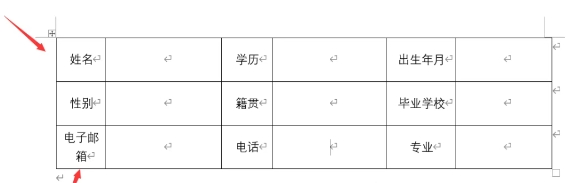










 阿里旺旺买家版v9.12.12C官方版大小:168.3M
阿里旺旺买家版v9.12.12C官方版大小:168.3M 呱呱社区v2.0.0808官方版大小:27.3M
呱呱社区v2.0.0808官方版大小:27.3M YY语音v8.72.0.1官方版大小:131.6M
YY语音v8.72.0.1官方版大小:131.6M 微信网页版v2.5.5官方最新版大小:35M
微信网页版v2.5.5官方最新版大小:35M 微信电脑版v3.3.5.1000官方最新版大小:149.5M
微信电脑版v3.3.5.1000官方最新版大小:149.5M 企业微信v3.1.15.3008官方PC版大小:506M
企业微信v3.1.15.3008官方PC版大小:506M 腾讯TIMv3.3.8.22043官方版大小:79.5M
腾讯TIMv3.3.8.22043官方版大小:79.5M 腾讯会议v2.17.5.410官方PC版大小:214.8M
腾讯会议v2.17.5.410官方PC版大小:214.8M WPS2016电脑版 v11.1.0.10314 免费版大小:246.22MB
WPS2016电脑版 v11.1.0.10314 免费版大小:246.22MB